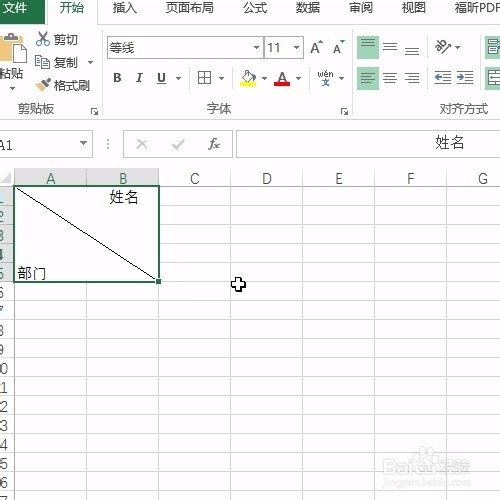1、打开Excel表格
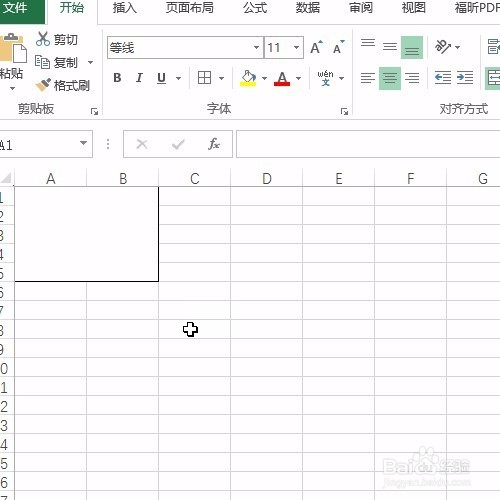
2、选中要设置斜线表头的单元格
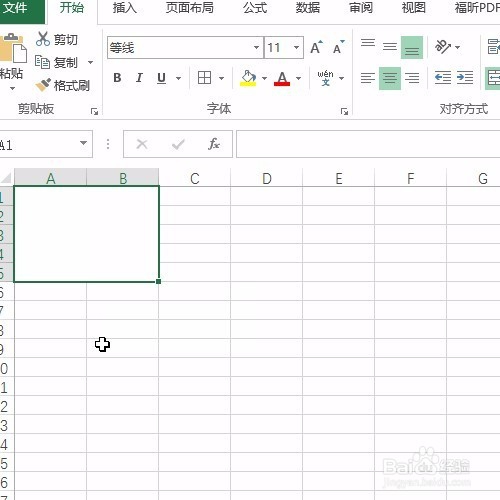
3、按快捷键ctrl+1单开单元格,并选择边框中的斜线
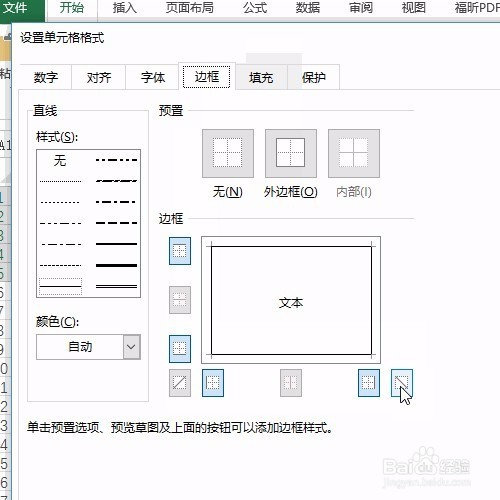
4、即可看到斜线已经添加
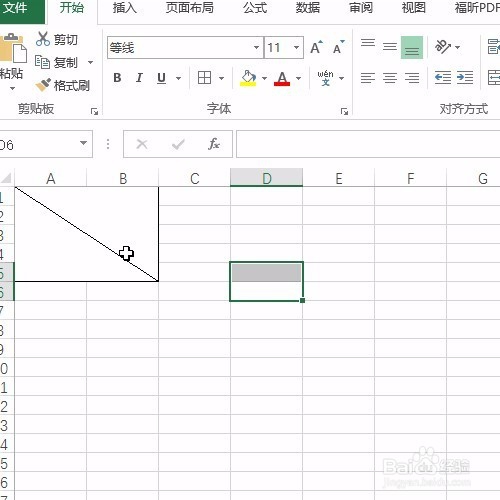
5、然后设置对齐方式为左上角,并输入行标题和列标题
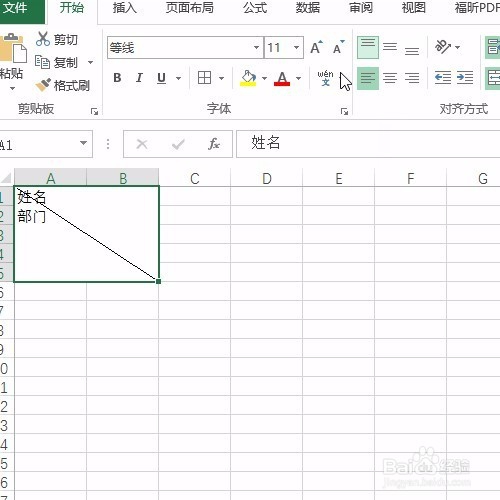
6、将姓名空单元格到右上角

7、将部门换行到左下角
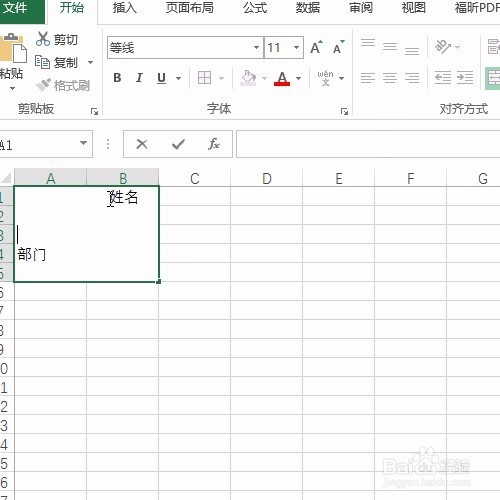
8、即可完成全部设置
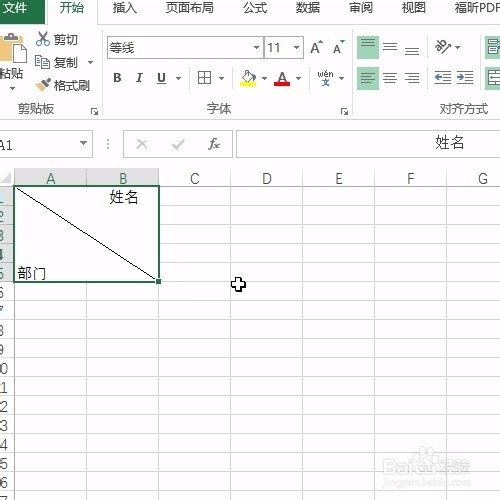
时间:2024-10-31 02:08:42
1、打开Excel表格
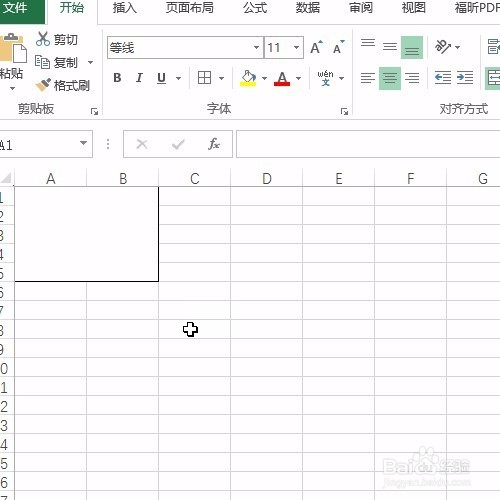
2、选中要设置斜线表头的单元格
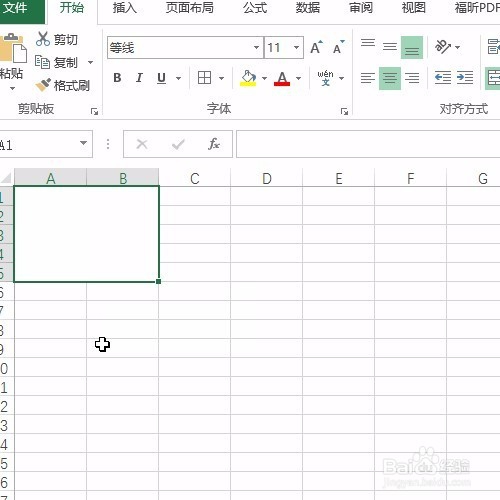
3、按快捷键ctrl+1单开单元格,并选择边框中的斜线
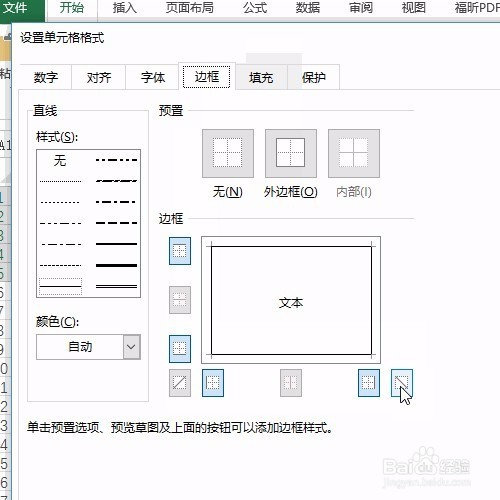
4、即可看到斜线已经添加
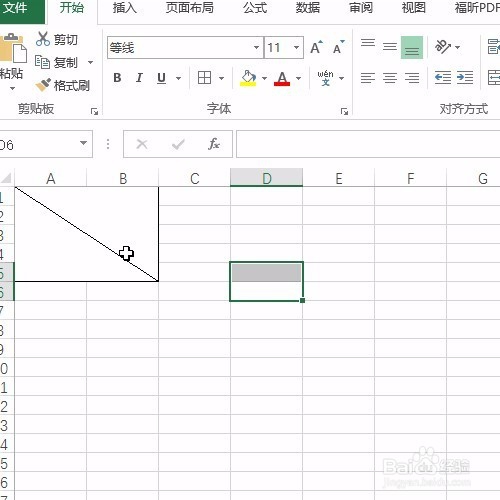
5、然后设置对齐方式为左上角,并输入行标题和列标题
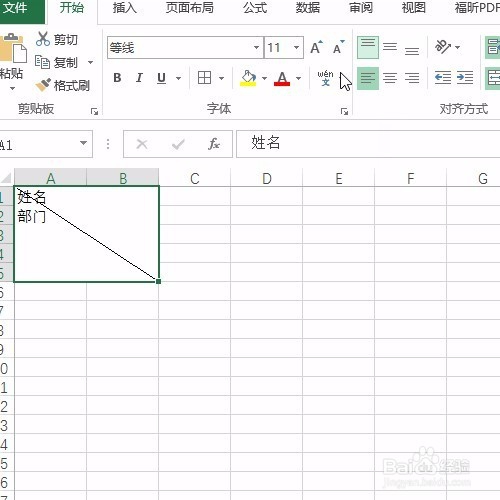
6、将姓名空单元格到右上角

7、将部门换行到左下角
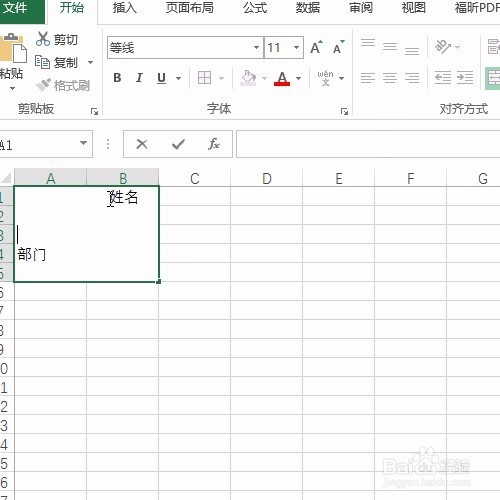
8、即可完成全部设置